DXによる業務改革の代表が、Zoomを利用したZoomミーティング、Zoomウェビナー(ウェブセミナー)です。
Zoomを利用すれば、少人数のオンラインミーティングから大規模なウェビナーまで誰でも簡単に開催できるため、企業のDX化が一気に進みます。
今回は、Zoomでウェビナーやミーティングを開催するために必要な「ウェビナー URL」について詳しく解説します。
Contents
ウェビナー開催にはIDおよびURLの発行が必要

Zoom(ズーム)の利用者は、誰でも簡単にオンラインミーティングやウェブセミナーを開催できます。
Zoomミーティング、Zoomウェビナーは遠隔地からでも登録と参加ができるので、わざわざ会場まで足を運ぶ必要はありません。大きな会場を用意する必要もなく、ネット上の空間で大人数が参加するウェビナーを開催できます。
Zoomミーティング、Zoomウェビナーの参加者は、スマホやパソコンなどからURLを指定して入室します。そのため主催者は、ミーティングやウェビナー開催のためのIDとURLを発行し、参加者に知らせる必要があります。
Zoomウェビナー開催にIDおよびURLが必要な理由とは?
Zoomは、COVID‑19のパンデミックをきっかけに世界的に利用者が急増したウェブミーティング、ウェビナーツールです。
急速な普及に伴って、Zoomの機能を妨害する「ハッカー」が社会問題となりました。その代表例が「Zoom爆弾」です。
「Zoom爆弾」は、ZoomミーティングやZoomウェビナーを妨害したり、不穏当な言葉や画像による荒らしの一種です。
そこでZoomは、Zoomの利用者とコミュニティを確実に保護するために、登録IDとURLの機能を強化したのです。ZoomのURL機能はシンプルですが、使いこなすことで登録者の情報保護に役立ちます。
ZoomミーティングやZoomウェビナーの主催者としては、ZoomのURL設定は必須のスキルです。
URLの発行方法
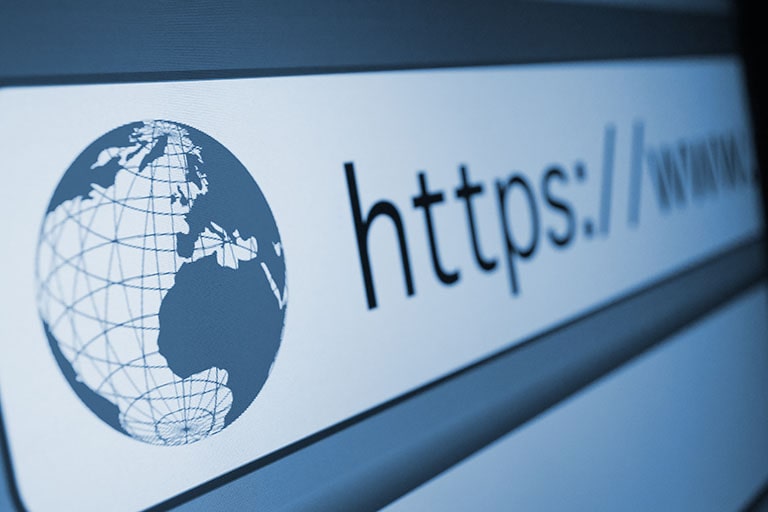
ウェビナーのURLを発行する手順は次の通りです。
- ナビゲーションメニューで、「ウェビナー」をクリックします。
- 予定されているウェビナーのリストが表示されます。
- 「ウェビナーをスケジュールする」を選択します。
- 希望するウェビナーの設定を選択します。
- 登録が必要な場合は、「登録」オプションを選択します。…
- 「スケジュール」をクリックします。
その他 当日までに準備すべきこと

Zoomウェビナーを利用するには、まずZoomミーティングの有料会員になります。
その上で、アドオンとして「Zoomビデオウェビナー」の有料オプションを申し込みます。
ZoomウェビナーのURLを発行して開催する場合は、当日までに次の準備が必要です。
- Zoomミーティングの有料会員に登録する
- Zoomビデオウェビナーの有料オプションを申し込む
- Zoom管理画面から、ZoomウェビナーのURLを発行する
Zoomウェビナーを確実に開催するためには、余裕を持って有料会員に申し込み、URLなどについて事前に準備をしましょう。
【Zoomウェビナー】URLの良くある質問

Q: ZoomのウェビナーURLはどこにありますか?
ZoomウェビナーURLの確認方法は、次の通りです。
- Zoomアカウントにログインします。
- Zoomデスクトップクライアントで、「会議」タブをクリックします。
- ウェビナーを検索し、「開始」をクリックします。
- このセミナーをカレンダーに追加している場合は、カレンダーのリマインダーに表示されるリンクをクリックします。
Q: ZoomのウェビナーのURLはカスタマイズできますか?
ZoomウェビナーのURLは固定されているわけではなく、カスタマイズ可能です。
URL以外にも、出席者の承認、登録に対するメール通知の有効化、トラッキングピクセルの追加、登録用質問の追加など、ウェビナーの登録プロセスをカスタマイズできます。
URLを含めた各設定をカスタマイズすることで、参加者の利便性が向上したり、ウェビナーホストとして必要な情報を集めやすくできます。
Q: ZoomのウェビナーURLはどのように変更できますか?
ZoomウェビナーのURLは、次の手順で変更できます。
- Zoomウェブポータルにサインインします。
- ナビゲーションメニューで、「ウェビナー」をクリックします。
- ウェビナーのタイトルをクリックします。
- 「ブランディング」タブをクリックします。
- ウェビナーのブランディング設定をカスタマイズします。
Q: Zoomウェビナーとミーティングを同時に開催することはできますか?
複数のウェビナーを同時に開催することはできません。
1つのミーティングと1つのウェビナーを同時に開催することもできなくなっています。
Q: ZoomウェビナーのURLを参加者に共有するにはどうすればよいですか?
登録が不要なウェビナーの場合は、参加リンクをコピーして登録者と共有できます。
Q: Zoomウェビナーに参加するにはどうすればよいですか?
Zoomウェビナーの登録者として参加するには、一般的にホストが発行したURLをクリックします。それ以外にも、下記の手順でZoomアプリの画面から参加することもできます。
- Zoomデスクトップクライアントまたはモバイルアプリにサインインしてください。
- 「参加」をクリックまたはタップします。
- ウェビナーIDを入力し、「参加」をクリックするか、「会議に参加」をタップします。
- 入力フォームが表示されたら、名前とEメールアドレスを入力し、「ウェビナーに参加」をクリックするか、「参加」をタップします。
Q: ZoomウェビナーのURLは短縮できますか?
ZoomウェビナーのURLは短縮できます。URLを短縮することで文字数が少なくなり、参加者の利便性が向上します。URLの違いを見分けたり、各URLの個別共有、同じURLの使い回し、URL転送や時間変更の案内なども容易になります。
URLの短縮方法にはいくつかの方法があります。ここでは、URL短縮サービス「tinyurl.com」を利用する方法をご紹介します。
- 短縮したいURLをコピーします。
- tinyurl.comにアクセスします。
- 長いURLを貼り付け、「Make TinyURL!」ボタンをクリックします。
- 短縮されたURLが表示されます。これで、必要な場所にコピー&ペーストできます。
Q: Zoom Post-attendee URLとは何ですか?
Zoom Post-attendee URLは、Zoomウェビナーのホストが、URLを利用して様々な処理や情報を収集できる機能です。Zoom Post-attendee URLを利用すると、次のようなことができます。
- 参加者が退出した後、特定のウェブサイトにリダイレクトさせる(パスワードによる保護も可能)
- 登録者にフォローアップ情報を提供する
- より多くの情報を得るために特定のページにリダイレクトする
- Zoomウェビナー終了後の有効期限を設定した視聴者アンケートの収集
- Zoomウェビナー終了後の次回のプランについてアイデア投票
- Zoomウェビナー終了後の期間限定プレゼントの共有と案内
- リダイレクト後の情報収集で参加者の属性や見分け方が容易になる
- 次回以降のZoomウェビナー登録者、参加者、パネリストなどへのマーケティングが効率化される
Zoom Post-attendee URLを利用することで、参加者の利便性が向上したり、集客やマーケティングに活用できる情報を簡単に取得できます。
ウェビナー開催に不安がある方におすすめのサービス
ウェビナー開催に不安がある方にぜひ導入していただきたいのが、NECネッツエスアイが提供するウェビナーサポートツールです。
ここでは、「Zoomオンライン配信サービス」と「Slido」を紹介します。
Zoomオンライン配信サービス

Zoomオンライン配信サービスでは、ウェビナーの配信環境の構築や当日の進行サポートなどに対応しています。
専任オペレーターによる支援や育成サポートを受けられる他、ウェビナーマーケティングの研修なども実施。
Zoomオンライン配信サービスの詳しいプランは以下の通りです。
| Zoom配信用スタジオ貸出サービス | 日本橋(東京都)スタジオの貸出および専任オペレーターによる配信機器の操作支援を行います。必要機材の揃ったスタジオを2時間からレンタルできる他、要件に合わせたカスタマイズも可能です。 |
|---|---|
| お客様先ウェビナー配信支援サービス | 指定の場所へ専任オペレーターを派遣し、ウェビナーマーケティングの支援を行います。配信プランの提案・機材の手配・当日の進行などを一括でサポートすることができます。 |
| スタジオ構築サービス | 要件に合わせた配信スタジオの構築(レイアウト・什器・配線工事など)を行うサービスです。配信用スタジオ(ハイエンドモデル)・簡易配信用スタジオ(ミドルクラスモデル)・個人配信ブース(エントリーモデル)を基準に、任意のカスタマイズにも対応します。 |
| その他のサポート | Zoom製品に関する問い合わせやイベント設定支援、スタジオオペレーター育成などのサポートも実施。また同時通訳サービスやオンライン研修サービスといったプランもあります。 |
Zoomオンライン配信サービスでは、Zoom導入の豊富な経験を共有することで、企業や教育機関のDX化を包括的にサポートいたします。
Zoomの導入初期にはぜひご活用ください。
Slido
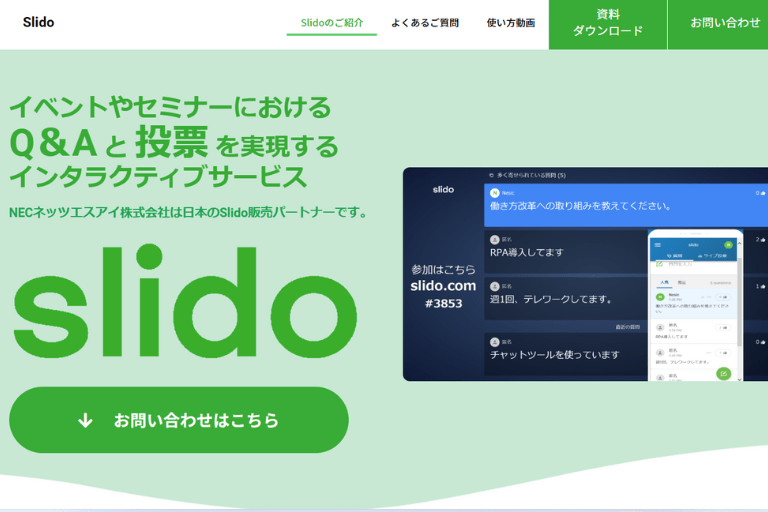
「ウェビナーがいまいち盛り上がりに欠ける…」「ウェビナー参加者のデータを効率的に収集したい」そんなお悩みがある方は、Slidoの導入がおすすめ。
Slidoはウェビナーをより効率的かつ効果的なものにすることができる機能を多く取り揃えたサービスです。
Slidoの主な機能は以下の通りです。
Q&A機能
ウェビナー中、コンスタントに使えるQ&A機能。ウェビナー中はいつでも参加者の質問を受け付けることが可能です。
参加者は匿名での質問が可能なので、ウェビナーへの積極的な参加が期待できます。
主催者はモデレーション機能で不適切な質問をフィルターにかけることができるので、ウェビナーの治安も守ることができるでしょう。
ライブ投票機能
様々な形式で投票を実施することができます。
各機能とその概要は以下の通りです。
| 機能 | 概要 |
|---|---|
| Multiple choice | 選択式投票機能。参加者の意見を簡単に収集。 |
| Word cloud | 意見をワードクラウド化し、キーワードを抽出可能。 |
| Quiz | クイズ機能。エンターテインメント性を向上。 |
| Rating | 評価投票機能。最大10段階でイベントの満足度を可視化。 |
| Open text | フリーフォーマット入力機能。アンケート時の自由記述等に有効。 |
| Ranking | 重要度順にランク付け。意見に順列させることが可能。 |
エクスポート機能
ウェビナー中に得られたアンケート結果や参加者からの質問をExcel形式でエクスポートすることが可能。
ウェビナー後にそのデータをもとに参加者へのアフターフォローやフィードバックを行うことができます。
Slidoはとても汎用性の高いサービスです。導入によって、ウェビナーをよりハイクオリティなものにすることができるでしょう。
Slidoの導入をお考えの方はぜひ、NECネッツエスアイまでご相談ください。
まとめ

ZoomウェビナーのURL機能はシンプルですが、参加者の個人情報やウェビナーの内容保護のために重要な役割を担っています。Zoomウェビナーホストとしては、必須の知識です。
URL機能を正しく利用して参加者の情報を保護し、安全で有意義なZoomウェビナーを開催するためには、最適なアドバイザーが必要です。
ウェビナー導入のサポートが必要な方はぜひ、NECネッツエスアイまでご相談ください。


















